如何恢复坏电脑硬盘数据
更新日期:2022年12月08日
如何恢复坏电脑硬盘数据?不论是电脑硬盘还是移动硬盘,在长期使用储存和各种操作下,硬盘容易出现损坏或者数据被丢失情况,而其中也会多少有着重要的数据资料,那么该怎么去恢复呢?如果是硬盘还能正常识别,但是出现了一些故障,这样基本是不会影响到里面的数据状态的,这时候我们可以自己来修复硬盘。
借助命令符修复硬盘
如果硬盘损坏了并不代表着数据已经丢失,大家可以先尝试修复硬盘的正常使用功能再查看数据是否安全。
1、在“运行”窗口中输入“cmd”打开cmd窗口;
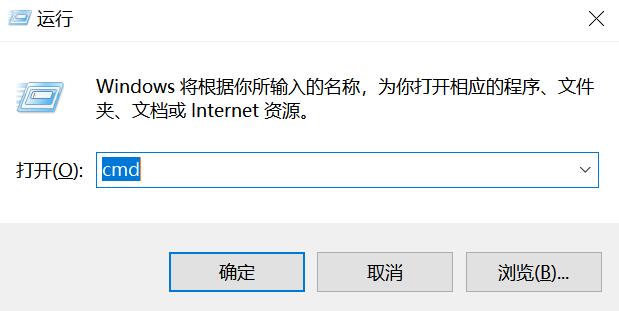
2、在cmd窗口中输入“chkdsk H:/F”指令,这里的“H:”代表硬盘的盘符,可以根据自己电脑的实际情况修改。等待指令运行完成之后硬盘就修复成功了。
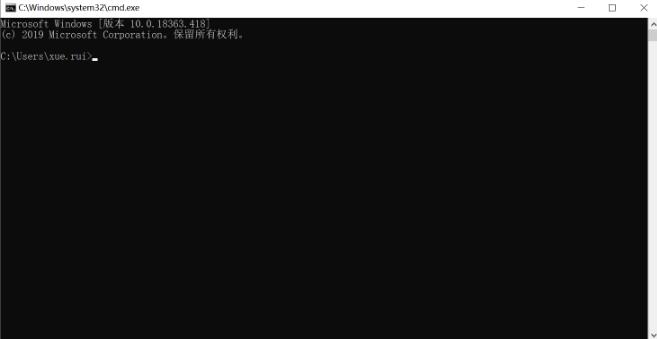
如果电脑硬盘数据真的丢失了,可以借助专业的硬盘恢复软件来恢复数据
第一步:下载安装云骑士数据恢复软件(注意:不要将软件安装在丢失盘中),接着打开云骑士数据恢复,在“场景模式”下选择“分区恢复”。
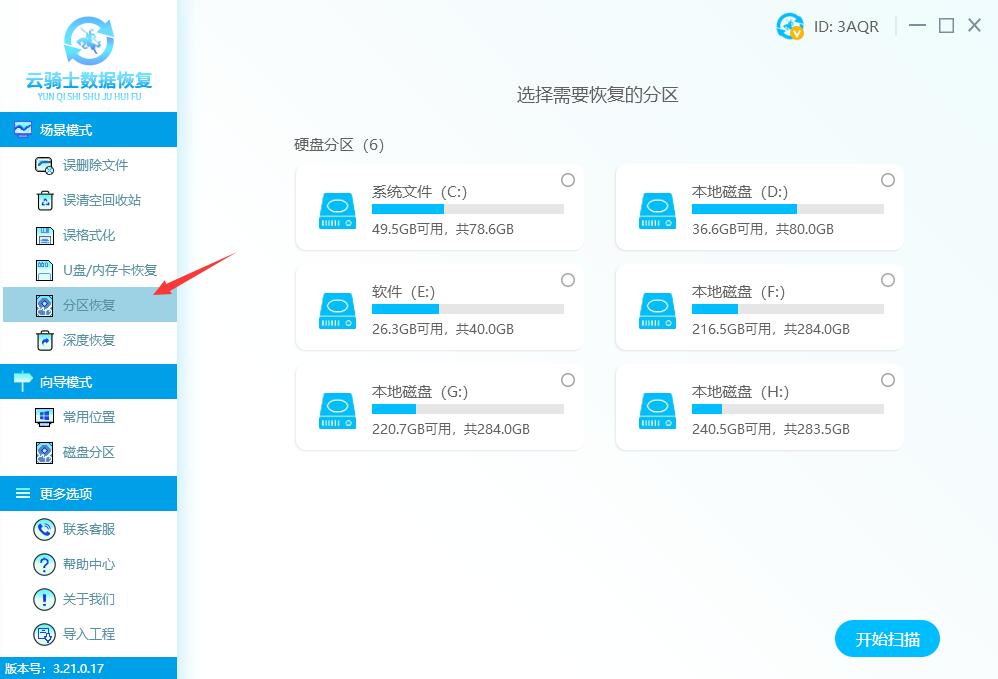
第二步:选择需要恢复的分区,这里以选择“E盘”为例,完成后点击“开始扫描”。
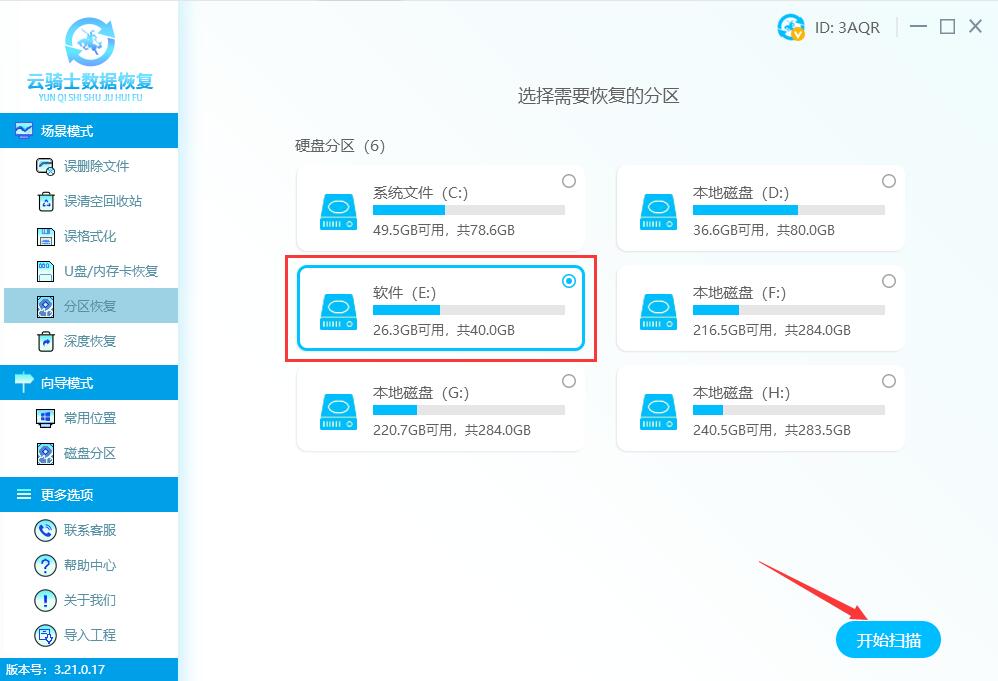
第三步:系统开始扫描文件,安心等待即可,无需手动操作。
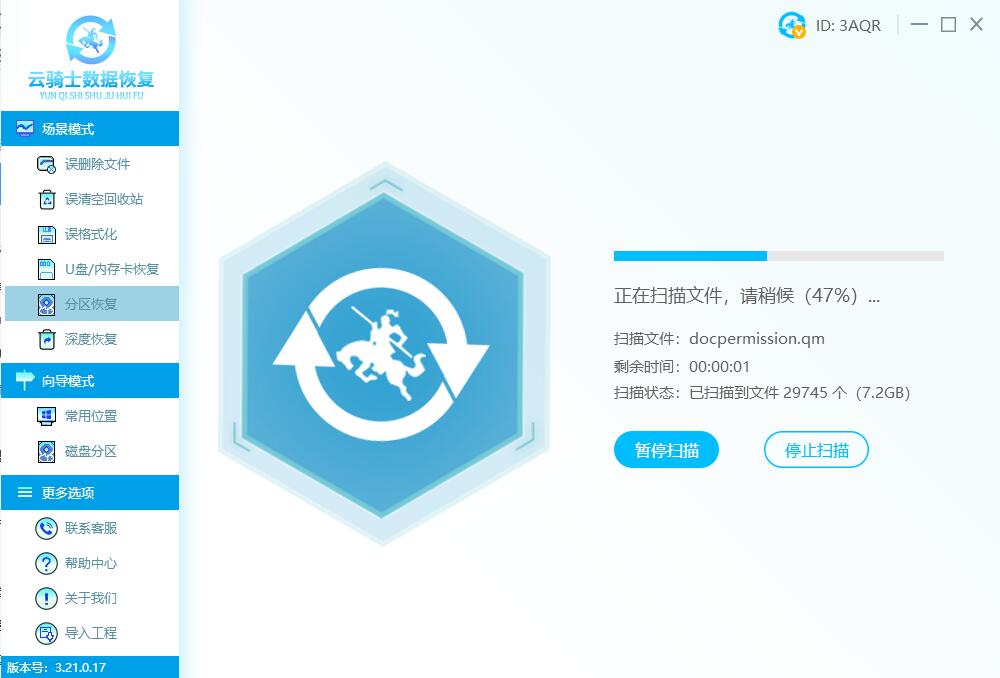
第四步:等待扫描结束后,可以按照“路径”、“类型”或“时间”三种形式选择所需要恢复的文件,在这里先点击右下方的“预览模式”中对所选文件进行预览,以确保文件的准确恢复。
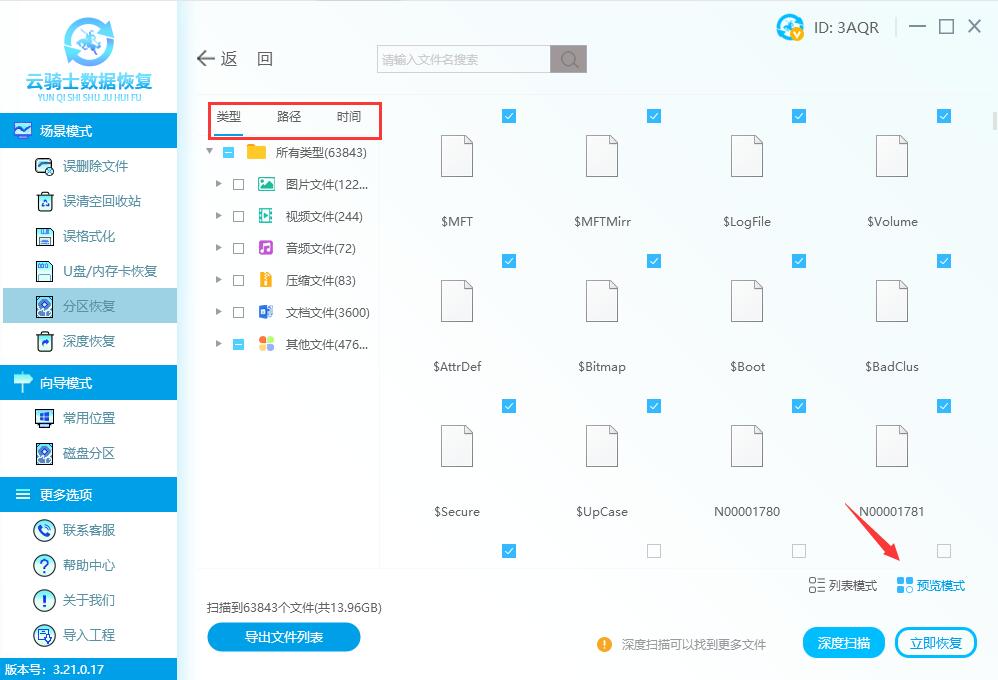
第五步:把需要恢复的文件勾选上,然后点击右下角的【立即恢复】按钮。
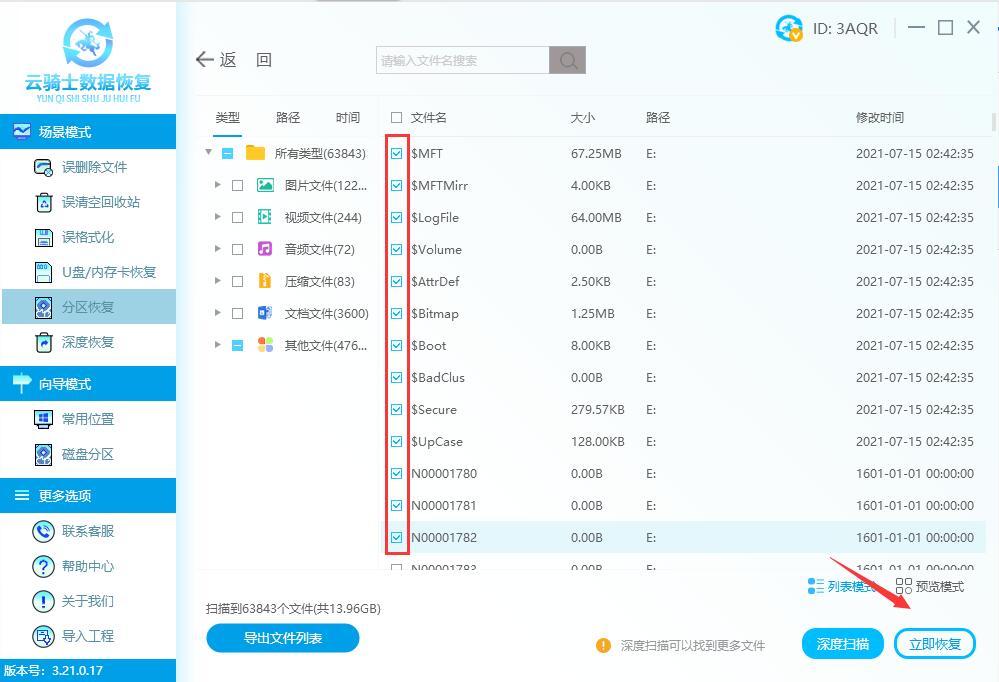
第六步:这里恢复的数据必须另存到其他盘中,避免前后数据被二次覆盖破坏。

第七步:开始恢复和导出数据,全程无需任何手动操作。
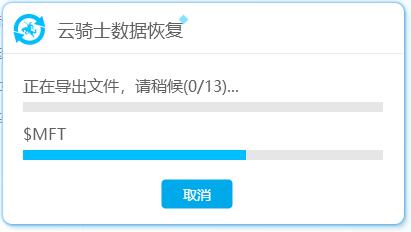
第八步:数据恢复成功,点击确定或者查看(即可在另存盘中查看恢复好的数据)即可。
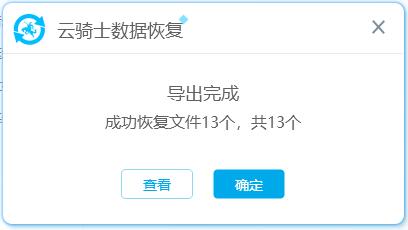
以上方法都是在电脑硬盘还能正常识别的情况下进行操作的,方法同样适用于移动硬盘。



 粤公网安备 44140302000221号
粤公网安备 44140302000221号 